ps:我所写的是fragment,和在activity中的实现是一样的。
Recyclerview实现item的点击监听五步走:
第一步:定义接口
第二步:在viewholder中实现单击监听
第三步:在onCreateView中传入接口实例化的类
第四步:暴露接口,使得activity能够联系上
第五步:在activity实现Adapter的地方实现具体的点击事件
在adapter中的代码:
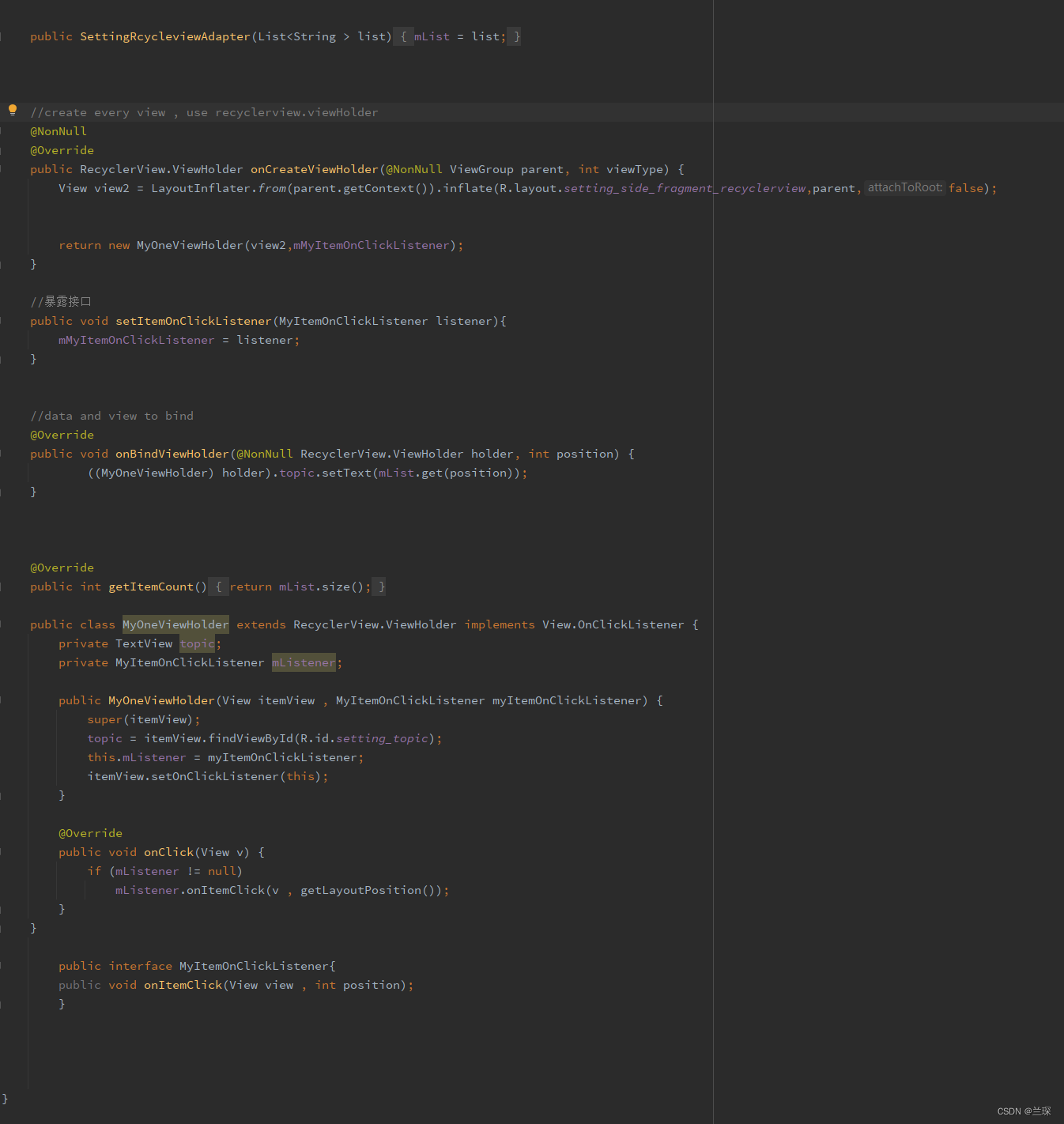
在fragment中的代码:
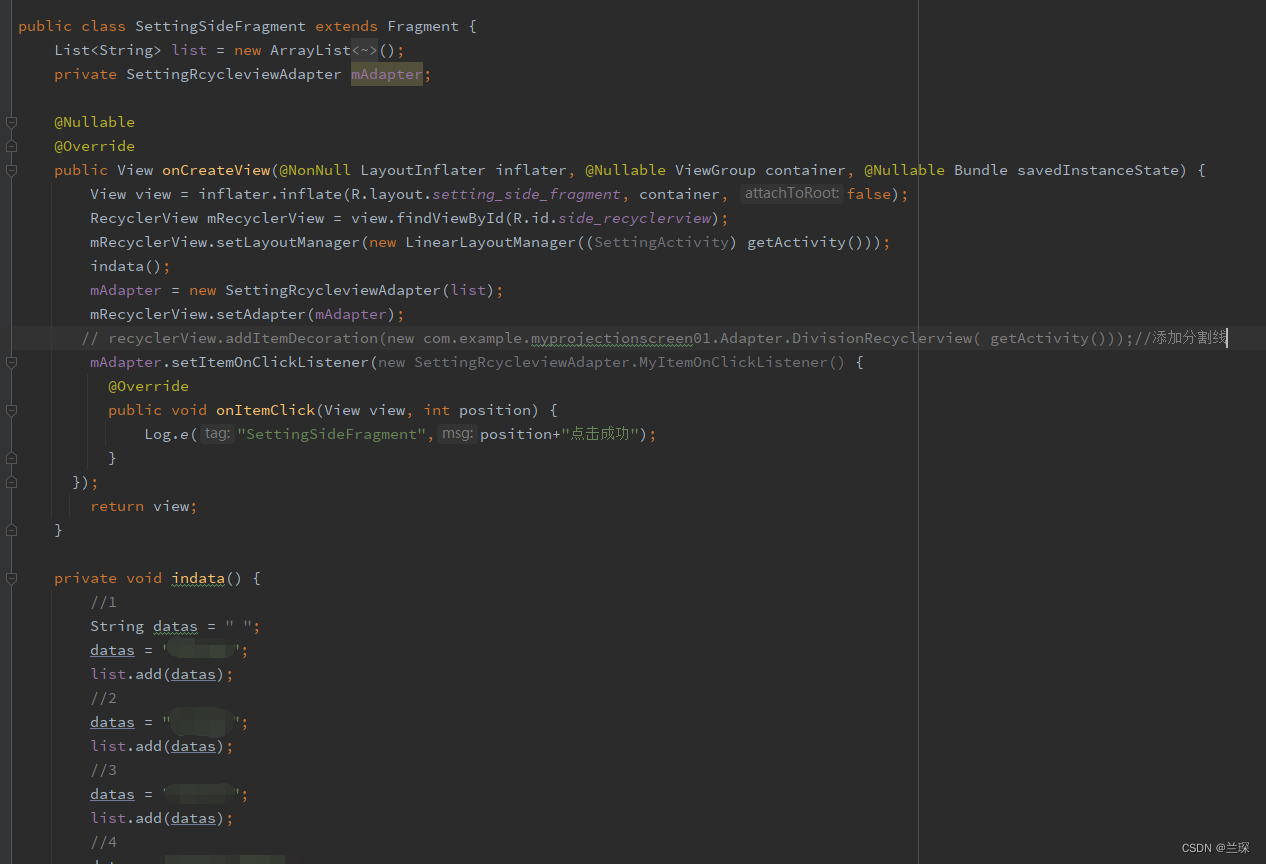
1.2Recyclerview实现Item点击事件
最新推荐文章于 2023-11-11 15:11:55 发布






















 4670
4670











 被折叠的 条评论
为什么被折叠?
被折叠的 条评论
为什么被折叠?








